Utenti
È possibile creare nuovi utenti manualmente, importandoli da un'origine esterna (Excel, CSV) o tramite la sincronizzazione con Microsoft Entra ID.
Creazione manuale degli utenti
Nel menu di sinistra, andare su Organizzazione - Utenti.
Sul Utenti impostazioni, fare clic su Creare un nuovo utente in alto a destra.
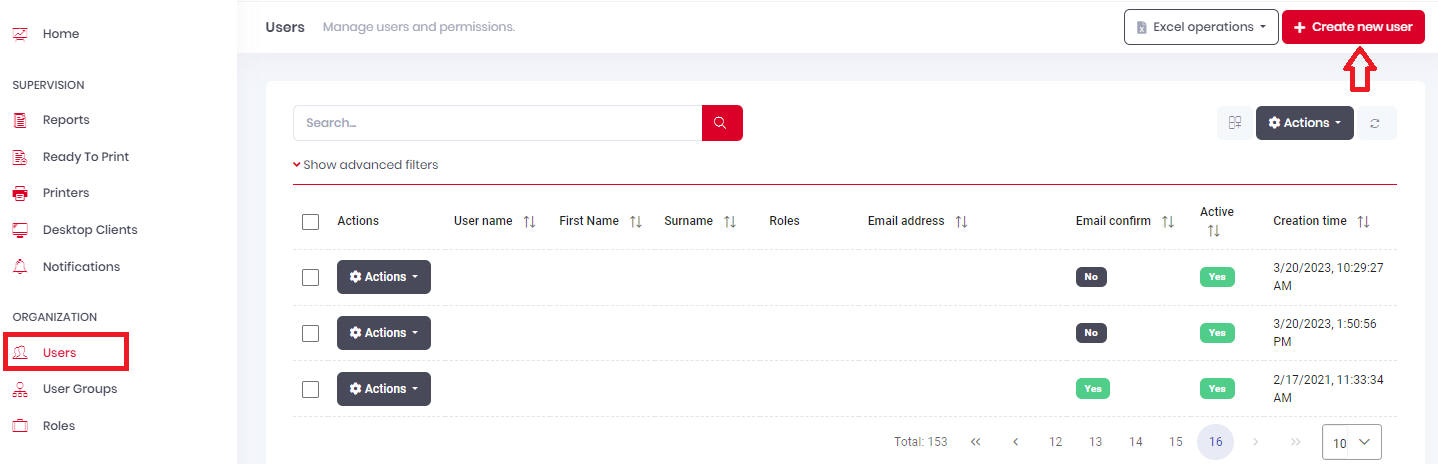
Nel Creare un nuovo utente nella finestra Informazioni sull'utente compilare i seguenti campi:
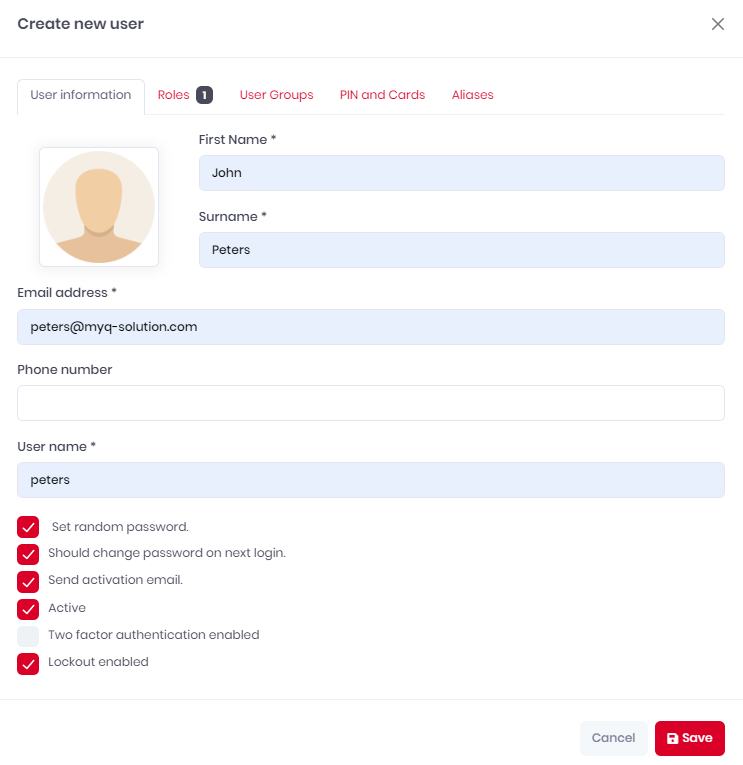
Nome - aggiungere il nome dell'utente.
Cognome - aggiungere il cognome dell'utente.
Indirizzo e-mail- aggiungere l'indirizzo e-mail dell'utente.
Numero di telefono - aggiungere facoltativamente il numero di telefono dell'utente.
Nome utente - aggiungere il nome utente dell'utente.
Impostare una password casuale - Attivare l'impostazione se si desidera impostare una password casuale per l'utente. Se è disattivata, è necessario impostare manualmente una password per l'utente.
Dovrebbe cambiare la password al prossimo accesso - se abilitato, all'utente viene richiesto di cambiare la password al prossimo accesso.
Inviare l'e-mail di attivazione - se abilitato, l'utente riceve un'e-mail di attivazione.
Attivo - se questa opzione è disattivata, l'utente non può utilizzare MyQ Roger.
Autenticazione a due fattori abilitata - se abilitato, l'utente può utilizzare 2FA con il loro login.
Blocco abilitato - se abilitato, l'account dell'utente viene bloccato dopo più tentativi di accesso falliti.
Cliccare Risparmiare e il nuovo utente è stato creato.
